Firefox unterstützt den Mica-Effekt offiziell nicht.
- Firefox verfügt über kein offizielles Mica-Effekt-Theme.
- Es gibt jedoch eine Methode, es in Firefox in Windows 11 zu implementieren.
- Damit diese Methode funktioniert, benötigen Sie Firefox 115.
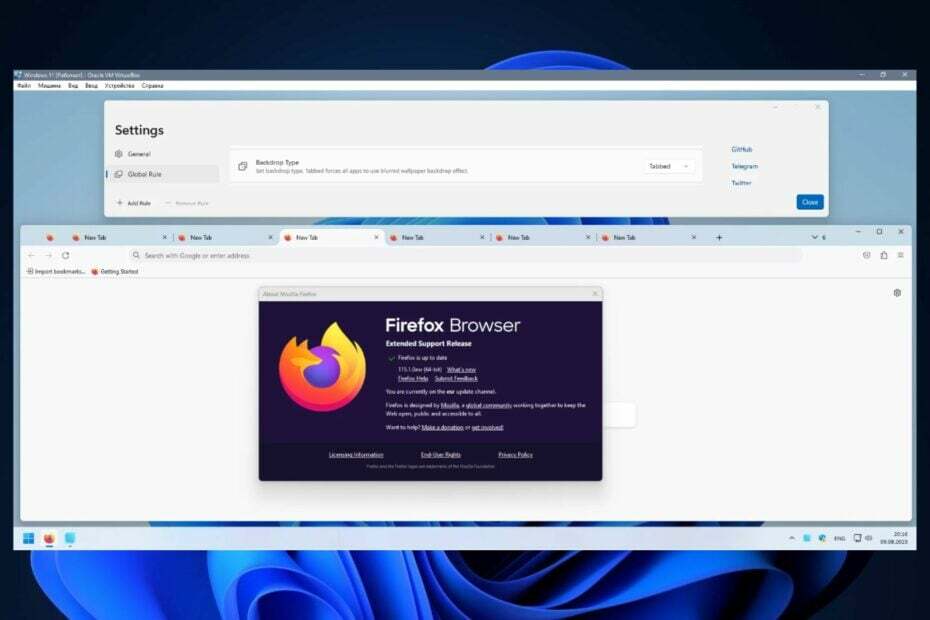
Mozilla Firefox ist auch im Zeitalter von Chrome und dem KI-gestützten Microsoft Edge immer noch ein sehr beliebter Webbrowser. Das gab das Unternehmen kürzlich bekannt Firefox wird unter Windows 7, 8 und 8.1 nicht mehr unterstützt. Für diese Windows-Versionen wird erweiterter Support bis September 2024 angeboten.
Und danach müssen Sie auf Windows 10 oder Windows 11 aktualisieren. Wir empfehlen ein Update auf Windows 11, da der Support für Windows 10 im Oktober 2025 endet. In beiden Fällen können Sie Firefox vorerst weiterhin unter Windows 7, 8 und 8.1 verwenden, aktualisieren Sie es jedoch unbedingt auf Version 115.
Wie Sie vielleicht wissen, unterstützt Firefox das nicht offiziell Glimmereffekt. Edge und Chrome beispielsweise unterstützen dies und der Effekt erscheint als durchscheinende Schicht, die die Farben dahinter reflektiert. Der Effekt ist vom mittlerweile klassischen Aero-Design von Windows 7 inspiriert.
Es gibt jedoch möglicherweise eine Möglichkeit, den Mica-Effekt in Firefox unter Windows 11 hinzuzufügen. Diesem Reddit-Benutzer ist es gelungen, wenn auch auf unkonventionelle Weise.
Mica / MicaAlt / Acrylic auf Firefox und Windows 11. Nachweisen
von u/QNetITQ In Windows11
So fügen Sie den Mica-Effekt zu Ihrem Firefox in Windows 11 hinzu
Für den Anfang müssen Sie eines wissen. Der vermeintlich dem Mica-Effekt ähnelnde Firefox nutzt einen Code, um die Transparenz zu aktivieren. Dieser Code wurde laut Reddit-Benutzer für Windows 7 und Windows 8 entwickelt. Leider wurde es auch in Firefox 117 entfernt.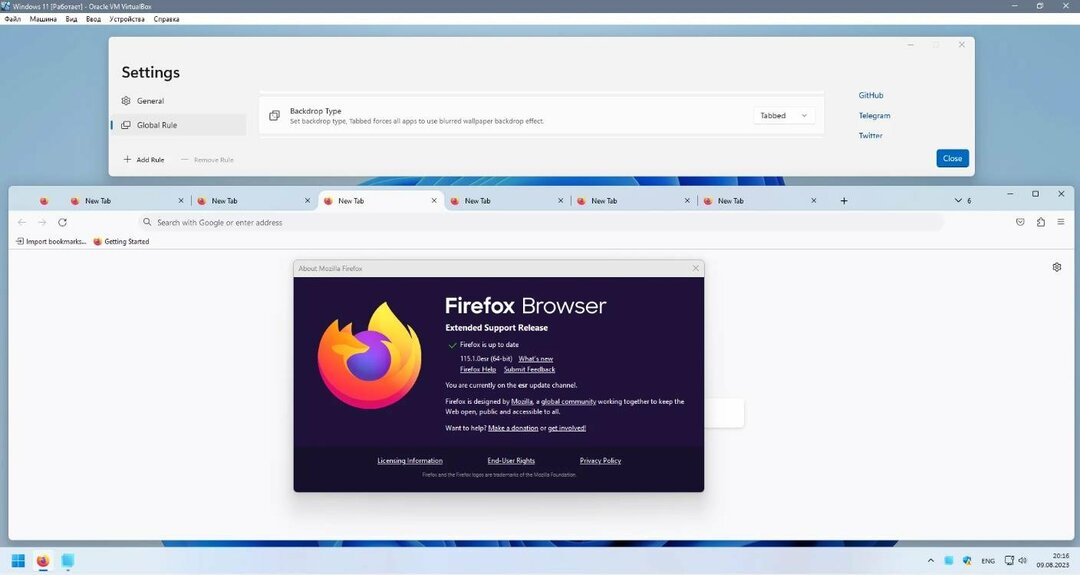
Und wenn Sie beim Starten dieser Firefox-Version zufällig die Transparenz aktiviert hatten, wird sie entfernt. Wenn Sie also ein Firefox-Benutzer sind und Transparenz in Ihrem Browser wünschen, sollten Sie Folgendes tun:
- Holen Sie sich Firefox 115. Laden Sie es herunter und installieren Sie es.
- Laden Sie WaveFox herunter, das ist der Code, der den Mica-Effekt in Firefox aktiviert.
- Installieren Sie WaveFox, indem Sie den Anweisungen auf GitHub folgen.
- Das ist es. Starten Sie Ihren Browser neu und Sie sollten jetzt den Mica-Effekt in Firefox haben.
Leider ist dies derzeit die einzige Möglichkeit, diesen Effekt zu erzielen. Möglicherweise implementieren Mozila Firefox-Entwickler jedoch in Zukunft ein standardmäßiges Mica-Effektthema in Firefox.
Probieren Sie bis dahin diese Methode aus und prüfen Sie, ob sie funktioniert. Und teilen Sie uns Ihre Erfahrungen damit im Kommentarbereich unten mit.


![Fix: GPU-Spitzen im Leerlauf [von 0 % bis 100 %]](/f/4d9a798aa6eb2517338c6f22cb715bfb.png?width=300&height=460)